今天我们演示所用的电脑配置如下:
主板:微星B560M BOMBER(爆破弹)
CPU: Intel i310105(自带核显)
内存:七彩虹DDR4 2666HZ(8G*2)
硬盘:东芝P300机械硬盘 1TB
电源:金河田GT480额定300W
显示器:AOC24寸 1920*1080 75HZ
机箱鼠标键盘:普通随机
下面我们看详细步骤:
1.准备工作。
为防止静电对电子元件的损害,建议先对人体静电释放,可以触摸家用水龙头金属部位或直接洗手然后擦干净,有条件的穿防静电服或佩戴防静电手环。准备好电脑所需配件,十字螺丝刀一把。

2.首先安装电源。
将电脑机箱两面侧盖拆下,将机箱平放于桌面。将电源按照方向放入机箱专用位置,观察对应螺丝孔位,机箱及电源有防呆设计,方向错误螺丝孔位对不上,所以不必担心装错方向,然后拧紧螺丝即可。
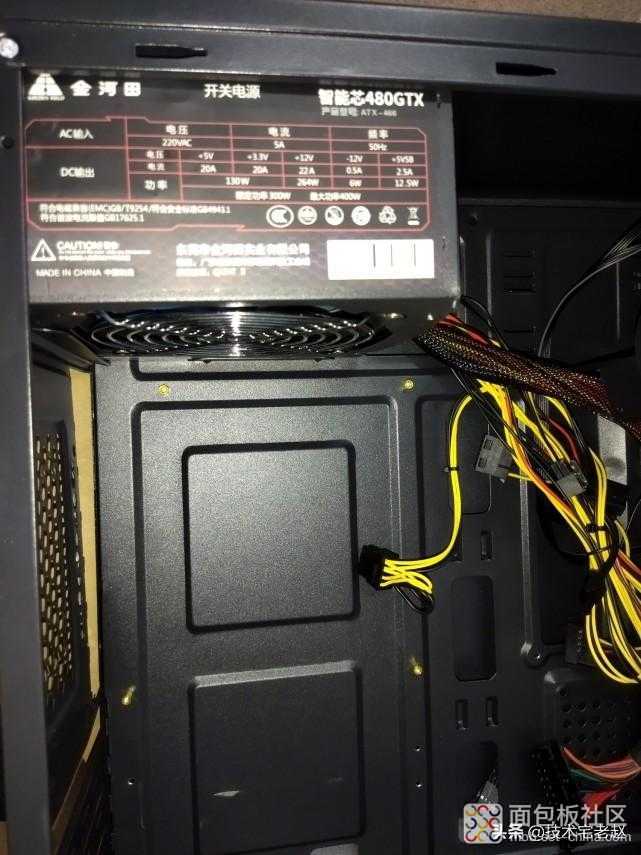
3.安装主板。
安装主板之前,我们先把主板上的相关配件安装完毕,然后把整个主板固定到机箱内对应位置,因为机箱内部空间相对狭小,事先安装好CPU和内存条等配件,这样操作起来更方便,不过对于简单的电脑配置升级来说,直接在已经固定好的主板上操作也是可以的,这里就不过多讨论。
- a:安装CPU
首先将新主板CPU位置卡扣连带盖板打开,漏出CPU插座,观察防呆设计及CPU对应缺口,小心将CPU按缺口方向放入CPU插座,确认无误后将卡扣及盖板扣上,此时盖板将会自动弹起并分离,保存好分离出来的盖板,以备日后保修或升级时使用。

- b:安装散热单元
现在大部分散热单元已预先涂抹好散热硅脂,若未涂抹散热硅脂,则需要先均匀涂抹散热硅脂于安装好的CPU表面,然后找到主板上对应安装散热单元的孔位,对准孔位将散热风扇固定在主板上即可,同时将散热风扇电源线插入主板对应“CPU FAN”插座。

- c:安装内存条
找到主板上内存插槽,按照插槽及内存条上防呆设计确认方向后,平稳将内存条放入插槽,然后稍微用力将内存条均匀的按压至插槽底部,听到“咔”的一声,即表示已安装到位。

- d:固定主板
将主板I/O挡板卡入机箱背面对应空位,然后同样观察主板螺丝孔位及I/O接口方向,小心将主板移动至对准机箱螺丝孔位及先前安装好的I/O挡板对应位置,然后拧紧主板螺丝,注意拧螺丝不要太用力,以免意外损坏主板上元器件及附近线路铜箔。
4.安装硬盘(机械硬盘)。找到机箱对应的硬盘位(一般位于机箱前面板中上部位),有的机箱有多个硬盘位,选择其中一个,小心将硬盘插入,并对准对应螺丝孔位,一般将硬盘外漏电路板朝下,然后拧紧左右两边螺丝。
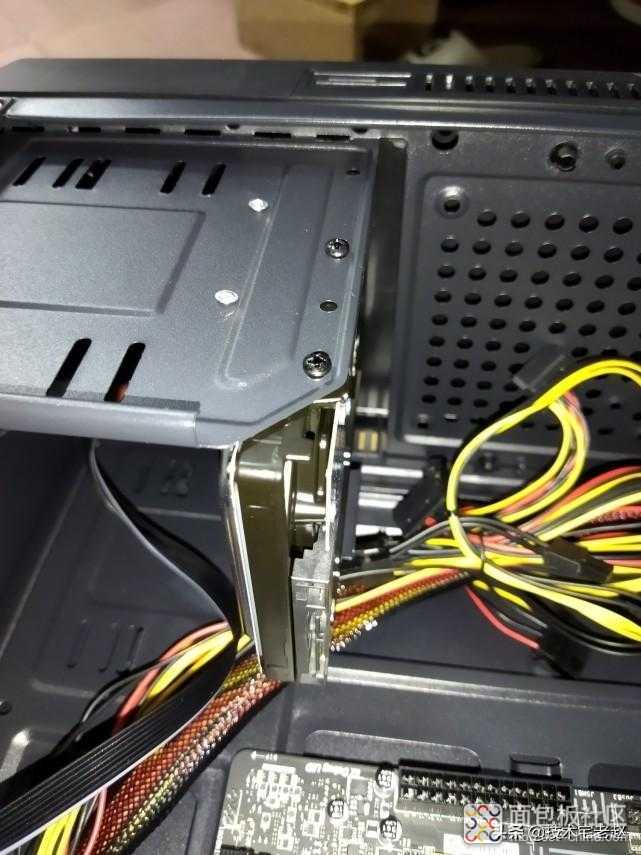
5.连接电源供电线及硬盘数据线。
首先找到电源主板供电线及主板供电插座,按照卡扣方向及防呆设计插入24pin供电(部分主板也有20pin供电,插法类似)。

然后找到CPU供电线及插座,插座一般有“CPU POWER”的丝印标识,供电线一般为8pin。需要注意的是,显卡供电也为8pin,不过显卡为6+2pin,CPU为4+4pin,虽有防呆设计,但经实测显卡6+2pin这也是可以插入主板CPU供电插座的,所以请新手朋友们一定注意区分。
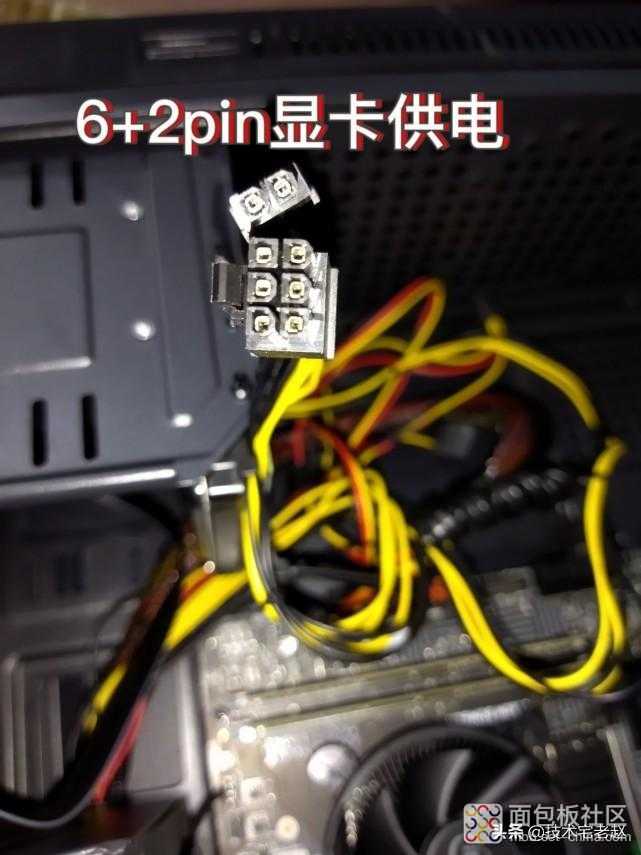

接下来连接硬盘SATA供电及数据线。对应都有防呆式设计,方向错误根本无法插入,所以找到对应接口即可,这里建议硬盘数据线连接主板上SATA1接口。
6.连接机箱前面板跳线。不同的机箱有不同前面板跳线,但最主要的有开机、重启、电源指示灯、硬盘指示灯、音频接口、USB接口等,一般主板及跳线端子上有对应英文标识,我们只需按照标识及插入即可。需要注意的是,指示灯一般分正负极,按钮线不分正负极,音频和USB接口有防呆设计,只要细心一点一般不会插错。

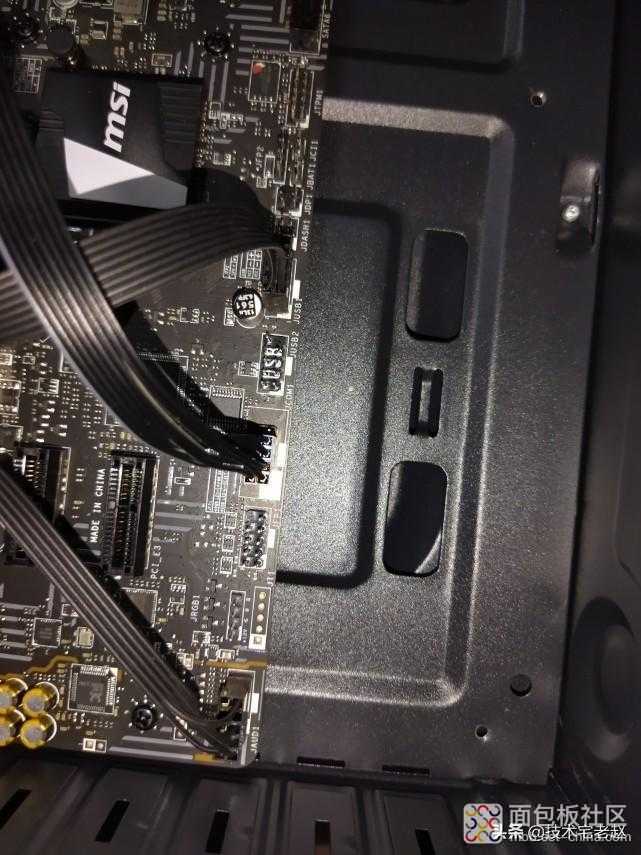
7.试机。
仔细检查所有安装是否有错误或遗漏后,连接电源220v,就是平时家里用的电饭锅相同的那一根线,然后按机箱前面板开机键,观察电源及CPU风扇是否转动,若风扇正常运转,则基本可以确定安装无误了。
8.整理检查。整理好机箱内部的电源线及数据线,有机箱散热风扇的插好机箱散热风扇供电线,然后将机箱侧面板盖好,并拧紧螺丝。(如果新手第一次不放心,可以先不盖侧面板,完全确定无误后再装。)

9.连接显示器及常用外设。
连接显示的HDMI或VGA接口,连接鼠标、键盘、音响、麦克风、网线等连接线。
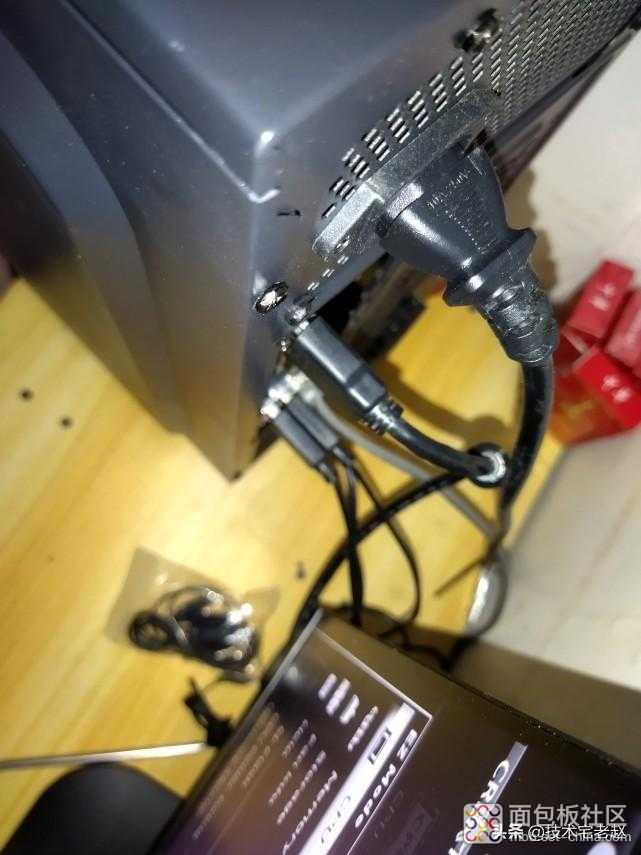
10.安装完毕
如果此时按下开机键,风扇正常转动,已开机的显示器有显示时,说明硬件部分安装完成且没有问题,整个过程耗时大约30分钟,接下来就可以准备安装操作系统了。
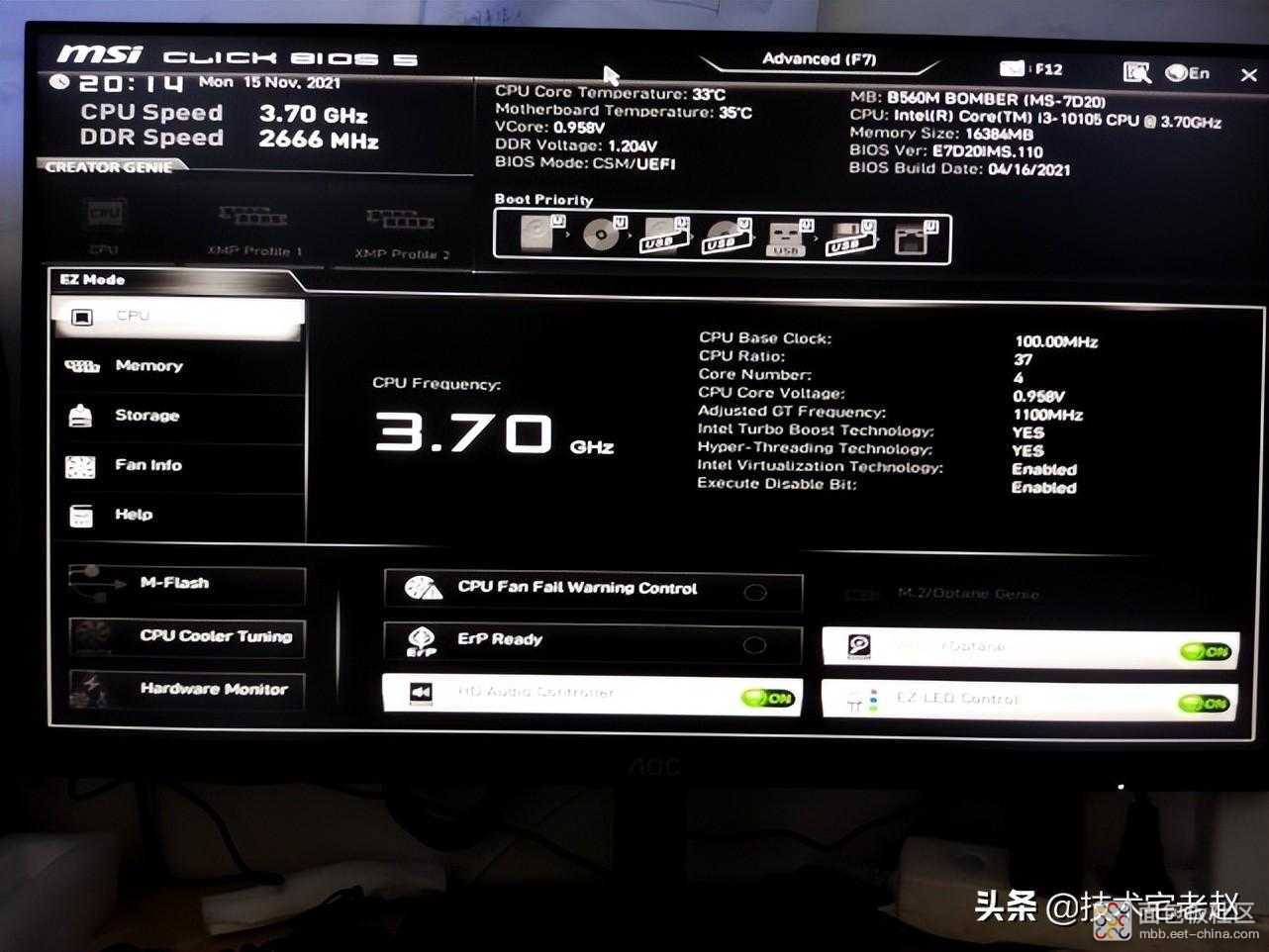
来源:技术宅老赵







 /5
/5 

